很多小伙伴都遇到过对win10系统Edge浏览器更换默认搜索引擎进行设置的困惑吧,一些朋友看过网上对win10系统Edge浏览器更换默认搜索引擎设置的零散处理方法,并没有完完全全明白win10系统Edge浏览器更换默认搜索引擎的操作方法非常简单,只需要1、打开Edge浏览器并打开谷歌; 2、再点击Edge浏览器右上角“三个点”图标,并在弹出的菜单中选择“设置”选项;的顺序即可轻松搞定,具体的win10系统Edge浏览器更换默认搜索引擎具体的操作方法:
1、打开Edge浏览器并打开谷歌;
2、再点击Edge浏览器右上角“三个点”图标,并在弹出的菜单中选择“设置”选项;
3、然后打开“查看高级设置”选项;
4、在查看高级设置界面中找到“地址栏搜索”项目,点击它并选择“新添加”Add new;
5、 然后点击谷歌,并选择“设置为默认项”即可。
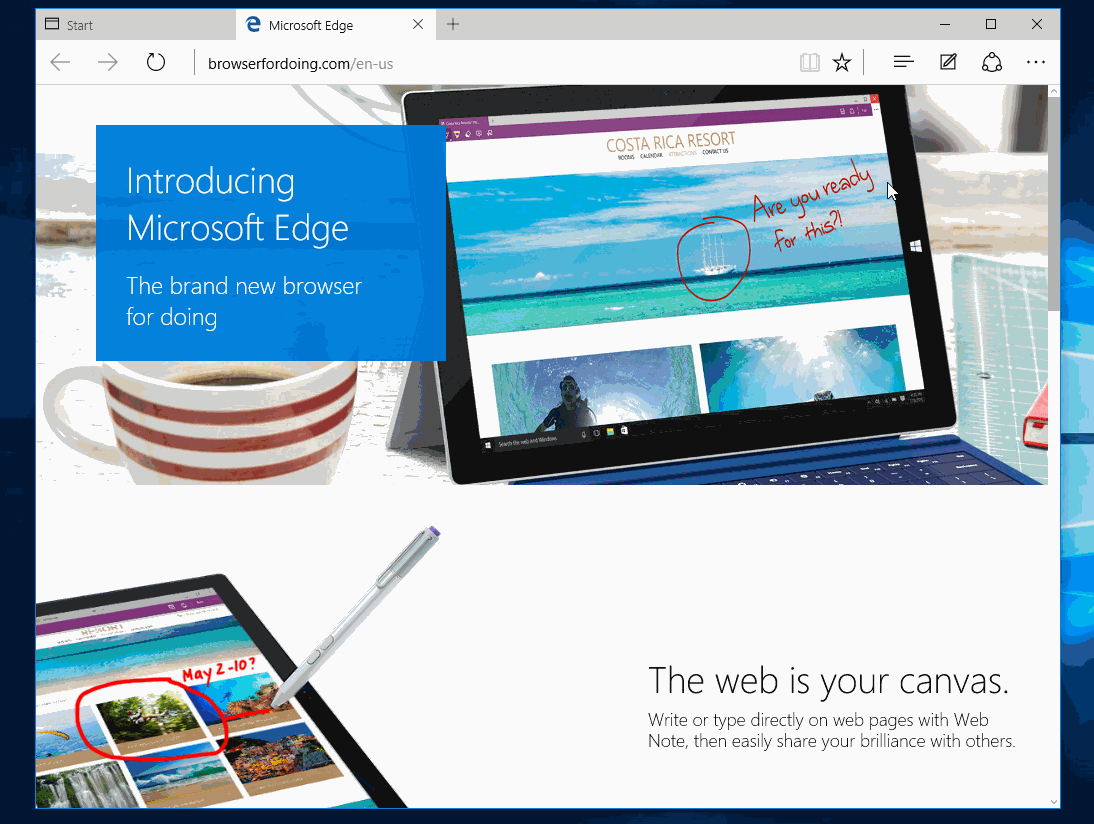
其实对Edge浏览器默认搜索引擎进行修改也是非常简单的,从教程介绍和动态图片参考,相信很多用户都可以轻松的将自己常用网址设置为Edge浏览器默认搜索引擎。